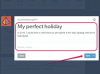Windows 8.1을 사용하면 시스템 정보에 빠르게 액세스할 수 있습니다.
이미지 크레디트: 조 Raedle / 게티 이미지 뉴스 / 게티 이미지
컴퓨터 이름을 아는 것은 네트워크에서 컴퓨터를 찾는 데 중요합니다. 또는 지원을 위해 로컬 관리자에게 연락하는 경우 시스템을 찾기 위해 관리자가 사용자의 컴퓨터 이름을 알아야 할 수도 있습니다. 또한 컴퓨터에 원격으로 액세스해야 하는 경우 IP 주소를 아는 것이 중요합니다. Windows 8.1의 설정 메뉴를 통해 컴퓨터 이름을 찾을 수 있으며 명령 화면에서 IP 주소를 찾을 수 있습니다.
컴퓨터 이름 찾기
1 단계
"Windows-C"를 눌러 화면 오른쪽에 참 표시줄을 표시합니다.
오늘의 비디오
2 단계
"설정"을 클릭하십시오.
3단계
설정 메뉴에서 "PC 정보"를 클릭하십시오. 시스템 대화 상자가 화면에 나타납니다. 컴퓨터 이름, 도메인 및 작업 그룹 설정 섹션의 컴퓨터 이름 오른쪽에 컴퓨터 ID가 나타납니다.
IP 주소 찾기
1 단계
"Windows-R"을 눌러 실행 대화 상자를 엽니다.
2 단계
열기 필드에 "cmd"를 입력한 다음 "확인"을 클릭합니다. 명령 창이 나타납니다.
3단계
"ipconfig"를 입력한 다음 "Enter"를 클릭합니다. Windows IP 구성 정보 문자열이 반환됩니다. IPv4 주소 필드 오른쪽에 IP 주소가 나타납니다.
경고
이 문서의 정보는 Microsoft Windows 8.1에 적용됩니다. 절차는 다른 버전이나 제품에 따라 다를 수 있습니다.